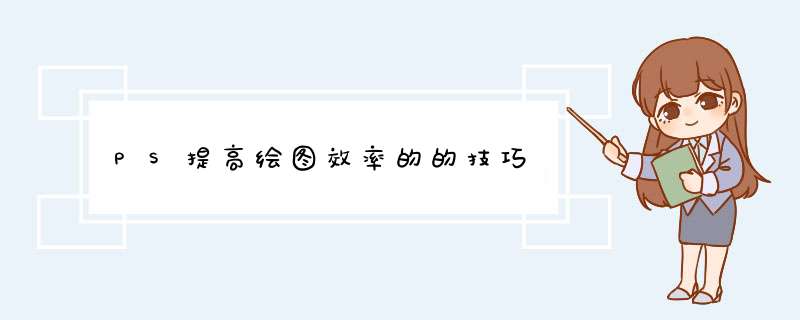
为确保大家能在后期出图的时候出的快一些,给大家出一些可以在出图时速度更快,出图效果更好的技巧,希望对你有所帮助!
1、使用“文件>自动>创建快捷批处理”命令能将一个动作保存为一个快捷批处理。一个快捷批处理是一个很小的可执行文件,打开它能够自动打开Photoshop并将设计好的动作应用到任何你拖动到其之上的图像。
2、如果你在Photoshop默认的“动作”文件夹中创建子文件夹来管理你的动作,Photoshop仍然能够找到这些动作,甚至在“动作”浮动面板中让它们都可用。
注意:将动作的子文件夹,或者是独立的动作,使用一个“~”符号就能够将它们禁用。
3、如果你运行一个动作后不满意其结果,你必须将这个动作中的所有步骤都撤销。其实不必,只需要在运行一个动作之前,在“历史记录”浮动面板中点击“创建新快照”来创建一个快照,这样你就可以点击快照来还原到动作执行之前的图像状态。
小贴士:ImageReady在它的“历史记录”面板中将动作看作单一的步骤,因此,你可以通过一个步骤就撤销这些动作。
4、按下“Alt”键将一个“动作”浮动面板中的动作步骤进行拖动就能够复制它。
5、要将一个所创建的路径包含在一个动作中,就要在你记录这个动作之前先创建一个路径,接着,选中这个路径,开始记录并在“动作”浮动面板中选择“插入路径”。
6、可以使用“Shift”键来选择连续的动作步骤,使用“Ctrl”键来将非连续的动作步骤列入选择范围。接着你就可以移动、复制、删除甚至是播放选中的步骤。注意:你仅能在一个动作中对多个步骤进行选择。
7、按Tab键可以隐藏工具箱和浮动面板,同样按Shift+Tab键可以只隐藏浮动面板(而保留工具条可见)。
8、可以通过按回车键(或双击工具箱上的工具按钮)来打开当前工具的`选项面板。不然只能通过菜单上的 Window/Show Options命令来来打开。
9、在Photoshop中所有的对话框中的取消(Cancel)按钮都可以通过按住Alt键变为复位(Reset)按钮。这使你可以轻易回复到初始值而毋须取消重来。
10、按“F”键可在Photoshop的三种不同屏幕显示方式(标准显示模式→带菜单的全屏显示模式→全屏显示模式)下切换(或者可以使用工具箱下端的按钮)。提示:在全屏模式下按Shift+F可以切换是否显示菜单。双击Photoshop的背景空白处为打开文件命令[Ctrl+O](File/Open)。
11、通过拷贝粘贴Photoshop拾色器中所显示的16进制颜色值,可以在Photoshop和其它程序(其它支持16进制颜色值的程序)之间交换颜色数据。
12、任何时候按住Ctrl键即可切换为移动工具[V],按住Ctrl+Alt键拖动鼠标可以复制当前层或选区内容。
13、按住空格键可以在任何时候切换为抓手工具[H](HandTool)。
14、缩放工具的快捷键为“Z”,此外Ctrl+空格键为放大工具,Alt+空格键为缩小工具。
15、按Ctrl+“+”键以及“-”键分别为放大和缩小图像的视图相对应的,按以上热键的同时按住Alt键可以自动调整窗口以满屏显示(Ctrl+Alt+“+”和Ctrl+Alt+“-”),这一点十分有用(注意:如果想要在使用缩放工具时按图片的大小自动调整窗口,可以在缩放工具的选项中选中“调整窗口大小以满屏显示(Resize Windows to Fit )”选项。)
多数人对于PHOTOSHOP的了解仅限于“一个很好的图像编辑软件”,并不知道它的诸多应用方面,实际上,PHOTOSHOP的应用领域很广泛的,在图像、图形、文字、视频、出版各方面都有涉及。请看下面介绍:1、平面设计
平面设计是PHOTOSHOP应用最为广泛的领域,无论是我们正在阅读的图书封面,还是大街上看到的招帖、海报,这些具有丰富图像的平面印刷品,基本上都需要PHOTOSHOP软件对图像进行处理。
2、修复照片
PHOTOSHOP具有强大的图像修饰功能。利用这些功能,可以快速修复一张破损的老照片,也可以修复人脸上的斑点等缺陷。
3、广告摄影
广告摄影作为一种对视觉要求非常严格的工作,其最终成品往往要经过PHOTOSHOP的修改才能得到满意的效果。
4、影像创意
影像创意是PHOTOSHOP的特长,通过PHOTOSHOP的处理可以将原本风马牛不相及的对象组合在一起,也可以使用“狸猫换太子”的手段使图像发生面目全非的巨大变化。
5、艺术文字
当文字遇到PHOTOSHOP处理,就已经注定不再普通。利用PHOTOSHOP可以使文字发生各种各样的变化,并利用这些艺术化处理后的文字为图像增加效果。
6、网页制作
网络的普及是促使更多人需要掌握PHOTOSHOP的一个重要原因。因为在制作网页时PHOTOSHOP是必不可少的网页图像处理软件。
7、建筑效果图后期修饰
在制作建筑效果图包括许多三维场景时,人物与配景包括场景的颜色常常需要在PHOTOSHOP中增加并调整。
8、绘画
由于PHOTOSHOP具有良好的绘画与调色功能,许多插画设计制作者往往使用铅笔绘制草稿,然后用PHOTOSHOP填色的方法来绘制插画。
除此之外,近些年来非常流行的像素画也多为设计师使用PHOTOSHOP创作的作品。
9、绘制或处理三维帖图
在三维软件中,如果能够制作出精良的模型,而无法为模型应用逼真的帖图,也无法得到较好的渲染效果。实际上在制作材质时,除了要依靠软件本身具有材质功能外,利用PHOTOSHOP可以制作在三维软件中无法得到的合适的材质也非常重要。
10、婚纱照片设计
当前越来越多的婚纱影楼开始使用数码相机,这也便得婚纱照片设计的处理成为一个新兴的行业。
11、视觉创意
视觉创意与设计是设计艺术的一个分支,此类设计通常没有非常明显的商业目的,但由于他为广大设计爱好者提供了广阔的设计空间,因此越来越多的设计爱好者开始了学习PHOTOSHOP,并进行具有个人特色与风格的视觉创意。
12、图标制作
虽然使用PHOTOSHOP制作图标在感觉上有些大材小用,但使用此软件制作的图标的确非常精美。
13、界面设计
界面设计是一个新兴的领域,已经受到越来越多的软件企业及开发者的重视,虽然暂时还未成为一种全新的职业,但相信不久一定会出现专业的界面设计师职业。在当前还没有用于做界面设计的专业软件,因此绝大多数设计者使用的都是PHOTOSHOP。
上述列出了PHOTOSHOP应用的13大领域,但实际上其应用不止上述这些。例如,目前的影视后期制作及二维动画制作,PHOTOSHOP也有所应用的。
[编辑本段]【功能特色】
从功能上看,Photoshop可分为图像编辑、图像合成、校色调色及特效制作部分。PHOTOSHOP界面
图像编辑是图像处理的基础,可以对图像做各种变换如放大、缩小、旋转、倾斜、镜像、透视等。也可进行复制、去除斑点、修补、修饰图像的残损等。这在婚纱摄影、人像处理制作中有非常大的用场,去除人像上不满意的部分,进行美化加工,得到让人非常满意的效果。
图像合成则是将几幅图像通过图层操作、工具应用合成完整的、传达明确意义的图像,这是美术设计的必经之路。photoshop提供的绘图工具让外来图像与创意很好地融合,成为可能使图像的合成天衣无缝。
校色调色是photoshop中深具威力的功能之一,可方便快捷地对图像的颜色进行明暗、色编的调整和校正,也可在不同颜色进行切换以满足图像在不同领域如网页设计、印刷、多媒体等方面应用。
特效制作在photoshop中主要由滤镜、通道及工具综合应用完成。包括图像的特效创意和特效字的制作,如油画、浮雕、石膏画、素描等常用的传统美术技巧都可藉由photoshop特效完成。而各种特效字的制作更是很多美术设计师热衷于photoshop的研究的原因。
[编辑本段]【最新版本】
CS4版本在2008年9月23日正式发行,Photoshop CS4号称是Adobe公司历史上最大规模的一次产品升级。
两个版本的 Photoshop CS4,分别是:Adobe Photoshop CS4 和Adobe Photoshop CS4 Extended
两个版本具体介绍如下:
●Adobe Photoshop CS4
充分利用无与伦比的编辑与合成功能、更直观的用户体验以及大幅工作效率增强。
是以下人士的理想选择:
专业摄影师*
认真的业余摄影师*
图形设计师*
Web 设计人员*
●Adobe Photoshop CS4 Extended
获得 Adobe Photoshop CS4 中的所有功能, 外加用于编辑基于 3D 模型和动画的内容以及执行高级图像分析的工具。
是以下人士的理想选择:
电影、视频和多媒体专业人士*
使用三维及动画的图形和 Web 设计人员*
制造专业人士*
医疗专业人士*
建筑师和工程师*
科研人员*
此外,adobe还提供了Lightroom的新版本:
●Adobe Photoshop Lightroom 2
使用 Adobe Photoshop Lightroom 2 掌握数字摄影工作流程。导入、管理和展示大量照片或修改单张图像。
是以下人士的理想选择:
专业摄影师
认真的业余摄影师*
使用中的PHOTOSHOP
软件除了包含Adobe Photoshop CS3的所有功能外,还增加了一些特殊的功能,如支持3D和视频流、动画、深度图像分析等。
两个版本的进入界面是有所不同了,而看看Photoshop CS3 10.0 Extended与CS4 Extended版的操作界面,几乎相同。
1、工具箱,变成可伸缩的,可为长单条和短双条。
2、工具箱上的快速蒙版模式和屏幕切换模式也改变了切换方法。
3、工具箱的选择工具选项中,多了一个组选择模式,可以自己决定选择组或者单独的图层
4、工具箱多了快速选择工具Quick Selection Tool,应该魔术棒的快捷版本,可以不用任何快捷键进行加选,按往不放可以像绘画一样选择区域,非常神奇。当然选项栏也有新、加、减三种模式可选,快速选择颜色差异大的图像会非常的直观、快捷。
此外,photoshop cs4将支持GPU加速。
在加州圣克拉拉举行的 2008 年春季 Editor's Day上,NVIDIA 和 Adobe 带来了新的希望:代号“Stonehenge”(巨石阵) 的 Adobe Photoshop Creative Suite Next (也就是 CS4) 会加入对 GPU 、物理加速的支持。
有了 GPU 加速支持,用 Photoshop 打开一个 2GB、4.42 亿像素的图像文件将非常简单,就像在 Intel Skulltrail 八核心系统上打开一个 500 万像素文件一样迅速,而对图片进行缩放、旋转也不会存在任何延迟;另外还有一个 3D 加速 Photoshop 全景图演示,这项当今最耗时的工作再也不会让人头疼了。
Photoshop CS4 的另一个让人印象深刻的新功能是不但可以导入3D模型,还能在其表面添加文字和图画,并且就像直接渲染在模型表面一样自然。
在线版Adobe Photoshop公开测试
Adobe公司2008年3月28日宣布,在线版PS程序“Photoshop Express”已经开放公共测试。
作为一款丰富互联网应用程序(RIA),Photoshop Express免费提供2GB空间,用户可以在线存储、管理、编辑、分享自己的照片,并能通过Facebook等社交网站进行上传和下载,或者在Adobe提供的画廊里互相展示。
照片编辑方面,Photoshop Express不想Photoshop那样追求专业性,而是提供一键式简单操作,可实现Pop Color(取色)、Sketch(速写)、Distort(扭曲)等效果,即使用户没有图像编辑经验也能轻松掌握。
Photoshop Express是采用Adobe的免费开源框架Flex制作的,支持IE、Firefox、Safari等浏览器,需要安装Flash Player 9,目前只有英文版本,正式推出后会支持多国语言。
Photoshop Express网站:
http://www.photoshop.com/express
[编辑本段]【其他】
最初的Photoshop只支持Macintosh麦金塔平台,并不支持Windows。由于Windows在PC机上的出色表现,Adobe公司也紧跟发展的潮流,自Photoshop以来开始推出Windows版本(包括Windows95和Windows NT);注意到中国无限广阔的市场,首次推出了Photoshop5.02中文版,并且开通了中文站点http://www.adobe.com/cn/,成立了Adobe中国公司,总部设在北京。
Photoshop的专长在于图像处理,而不是图形创作。有必要区分一下这两个概念。图像处理是对已有的位图图像进行编辑加工处理以及运用一些特殊效果,其重点在于对图像的处理加工;图形创作软件是按照自己的构思创意,使用矢量图形来设计图形,这类软件主要有Adobe公司的另一个著名软件Illustrator和Macromedia公司的Freehand。
现在有许多人们都在研究photoshop,也出了不少的教程,在21世纪中,photoshop成了大家必不可少的学习工具,一般在小学六年级时就会学到一些基础的知识。所以大家有必要掌握。
[编辑本段]【最常用PS滤镜】
Xenofex
Xenofex是Alien Skin公司一款滤镜软件,Xenofex 2 包含了14种功能强大的滤镜:边缘燃烧、经典马赛克、星云特效、干裂特效、褶皱特效、电光特效、旗帜特效、闪电特效、云团特效、拼图特效、纸张撕裂特效、粉碎特效、污染特效、电视特效。
KPT
KPT滤镜具有令人眼花缭乱的效果,“不怕做不到,就怕想不到”。
Topaz滤镜
Topaz Vicacity滤镜处理效果超级优秀,它的锐化、降噪、缩放等功能的负面效应降到最低。
Mask Pro
MaskPro,即滤镜抠图大师,可以说是目前最专业的去背软件之一。
[编辑本段]【掌握PS需要学会】
常用选择工具及填充色彩工具的使用
路径工具及渲染工具的使用
图层及图层混合模式的使用
常用滤镜使用技巧
图像色彩调整及图像模式的使用
路径工具的使用技巧
通道及路径的使用技巧及
图层、通道、路径高级实例分析讲解,如何利用通道、路径来扣图
常用滤镜使用及外挂滤镜使用技巧
Photoshop在照片中的应用,婚纱照、老照片等技巧
Photoshop在平面广告创意中的应用
Photoshop在包装盒制作中如何布局及包装盒制作中的应用
Photoshop在网页制作中如何布局及网页制作中应用
Photoshop在效果图后期处里中的应用
【PHOTOSHOP基本工具快捷键】:
工具箱(多种工具共用一个快捷键的可同时按【Shift】加此快捷键选取)
矩形、椭圆选框工具:【M】
裁剪工具:【C】
移动工具:【V】
套索、多边形套索、磁性套索:【L】
魔棒工具:【W】
喷枪工具:【J】
画笔工具:【B】
像皮图章、图案图章:【S】
历史记录画笔工具:【Y】
像皮擦工具:【E】
铅笔、直线工具:【N】
模糊、锐化、涂抹工具:【R】
减淡、加深、海棉工具:【O】
钢笔、自由钢笔、磁性钢笔:【P】
添加锚点工具:【+】
删除锚点工具:【-】
直接选取工具:【A】
文字、文字蒙板、直排文字、直排文字蒙板:【T】
度量工具:【U】
直线渐变、径向渐变、对称渐变、角度渐变、菱形渐变:【G】
油漆桶工具:【K】
吸管、颜色取样器:【I】
抓手工具:【H】
缩放工具:【Z】
默 认前景色和背景色:【D】
切换前景色和背景色:【X】
切换标准模式和快速蒙板模式:【Q】
标准屏幕模式、带有菜单栏的全屏模式、全屏模式 :【F】 连续按两下【F】
临时使用移动工具:【Ctrl】
临时使用吸色工具:【Alt】
临时使用抓手工具:【空格】
打开工具选项面板:【Enter】
快速输入工具选项(当前工具选项面板中至少有一个可调节数字) :【0】至【9】
循环选择画笔 :【[】或【]】
选择第一个画笔 :【Shift】+【[】
选择最后一个画笔 :【Shift】+【]】
建立新渐变(在”渐变编辑器”中) :【Ctrl】+【N】
文件操作
新建图形文件: 【Ctrl】+【N】
用默认设置创建新文件 :【Ctrl】+【Alt】+【N】
打开已有的图像: 【Ctrl】+【O】
打开为... :【Ctrl】+【Alt】+【O】
关闭当前图像 :【Ctrl】+【W】
保存当前图像 :【Ctrl】+【S】
另存为... :【Ctrl】+【Shift】+【S】
存储副本 :【Ctrl】+【Alt】+【S】
页面设置 :【Ctrl】+【Shift】+【P】
打印 :【Ctrl】+【P】
打开“预置”对话框 :【Ctrl】+【K】
显示最后一次显示的“预置”对话框 :【Alt】+【Ctrl】+【K】
设置“常规”选项(在预置对话框中): 【Ctrl】+【1】
设置“存储文件”(在预置对话框中) :【Ctrl】+【2】
设置“显示和光标”(在预置对话框中) :【Ctrl】+【3】
设置“透明区域与色域”(在预置对话框中) :【Ctrl】+【4】
设置“单位与标尺”(在预置对话框中) :【Ctrl】+【5】
设置“参考线与网格”(在预置对话框中) :【Ctrl】+【6】
外发光效果(在”效果”对话框中): 【Ctrl】+【3】
内发光效果(在”效果”对话框中) :【Ctrl】+【4】
斜面和浮雕效果(在”效果”对话框中) :【Ctrl】+【5】
应用当前所选效果并使参数可调(在”效果”对话框中) :【A】
图层混合模式
循环选择混合模式 :【Alt】+【-】或【+】
正常 :【Ctrl】+【Alt】+【N】
阈值(位图模式): 【Ctrl】+【Alt】+【L】
溶解 :【Ctrl】+【Alt】+【I】
背后 :【Ctrl】+【Alt】+【Q】
清除 :【Ctrl】+【Alt】+【R】
正片叠底: 【Ctrl】+【Alt】+【M】
屏幕: 【Ctrl】+【Alt】+【S】
叠加: 【Ctrl】+【Alt】+【O】
柔光: 【Ctrl】+【Alt】+【F】
强光:【Ctrl】+【Alt】+【H】
颜色减淡 :【Ctrl】+【Alt】+【D】
颜色加深 :【Ctrl】+【Alt】+【B】
变暗: 【Ctrl】+【Alt】+【K】
变亮:【Ctrl】+【Alt】+【G】
差值: 【Ctrl】+【Alt】+【E】
排除:【Ctrl】+【Alt】+【X】
色相: 【Ctrl】+【Alt】+【U】
饱和度: 【Ctrl】+【Alt】+【T】
颜色: 【Ctrl】+【Alt】+【C】
光度: 【Ctrl】+【Alt】+【Y】
复制当前图层:【Ctrl】+【J】
强行关闭当前话框:【Ctrl】+【Alt】+【W】
粘贴:【Ctrl】+【Alt】+【V】
无限返回上一步:【Ctrl】+【Alt】+【Z】
选择功能
全部选取: 【Ctrl】+【A】
取消选择: 【Ctrl】+【D】
重新选择: 【Ctrl】+【Shift】+【D】
羽化选择: 【Ctrl】+【Alt】+【D】
反向选择: 【Ctrl】+【Shift】+【I】
路径变选区 数字键盘的:【Enter】
载入选区: 【Ctrl】+点按图层、路径、通道面板中的缩约图
主要档案格式
.PSD:原始的图像文件,包含所有的 Photoshop 处理信息,如图层,文本,渲染效果等。Photoshop 与 Image Ready 亦能开启PSD格式)。PSD格式保存有图层、色版、路径,还有一些调整图层等(目前无法保存相关的历史记录)。
.PSB (Photoshop Big):此格式用於档案大小超过2 Giga Bytes 的档案,是新版本的.PSD 格式
.PDD (PhotoDeluxe Document):此格式只用来支援 Photo Deluxe 的功能。Photo Deluxe 现已停止开发。
欢迎分享,转载请注明来源:夏雨云

 微信扫一扫
微信扫一扫
 支付宝扫一扫
支付宝扫一扫
评论列表(0条)